问:没有电脑的情况下,怎么设置tplink路由器上网?
答:在没有电脑的情况下,可以使用手机来设置tplink路由器上网,具体的设置方法如下。
温馨提示:
(1)、如果没有电脑时,想重新设置tplink路由器密码,那么请阅读下面的文章,查看设置方法。
TP-Link路由器手机设置密码
(2)、已经设置/使用过的tplink路由器,请先把它恢复出厂设置,然后根据下面方法设置上网。你可以阅读下面的文章,查看tplink路由器恢复出厂设置的操作步骤。
tplink路由器怎么恢复出厂设置?
tplink路由器
1、首先,把你的TP-Link路由器和光猫(入户宽带网线)连接起来,正确的连接方式如下:
从光猫上接出来的网线,插在TP-Link路由器的WAN接口。如果你家宽带没有用到光猫,需要把入户的宽带网线,插在TP-Link路由器的WAN接口。
路由器的正确连接方式
2、然后,需要让你的手机,连接到tplink路由器的默认wifi信号,如下图所示。
手机连接到路由器的默认wifi信号
温馨提示:
(1)、这是最重要的一步,一定要让你的手机,连接tplink路由器的默认wifi信号,否则无法设置。
(2)、新手、小白用户请注意,用手机设置路由器上网时,并不需要手机处于上网状态,即手机不能上网时,也是可以设置路由器的,请牢记这一点。
3、在手机的浏览器中输入:tplogin.cn,打开tplink路由器的设置页面 ——> 根据页面中的提示,先设置一个管理员密码,如下图所示。
给路由器设置一个管理员密码
重要提示:
如果在手机浏览器中输入tplogin.cn后,打不开tplink路由器的设置页面,这种情况下,请阅读下面的文章,查看对应的解决办法。
tplogin.cn手机登录不了怎么办?
4、此时,tplink路由器会自动检测你家宽带的上网方式,请根据检测结果,设置对应的上网参数。
(1)、如果检测到上网方式是:宽带拨号上网 ——> 则你需要在页面中,填写运营商提供的:宽带账号、宽带密码 (上网账号、上网密码),如下图所示。
设置路由器上网参数
温馨提示:
宽带账号、宽带密码,是开通宽带业务时,运营商提供给你的,如果不记得,可以拨打运营商的客服电话,联系人工客服进行查询或者重置。
(2)、如果检测到上网方式:自动获得IP地址 ——> 则页面中无需任何操作,直接点击:下一步 就可以了,如下图所示。
设置路由器上网参数
(3)、如果检测到上网方式:固定IP地址 ——> 则需要在页面中,填写运营商提供的:IP地址、子网掩码、默认网关、首选DNS服务器、备用DNS服务器。
设置路由器上网参数
5、系统会自动进入到 无线设置 界面,在该界面中,请自定义设置 无线名称、无线密码。
设置路由器的 无线名称、无线密码
温馨提示:
无线密码虽然可以自定义设置,但是为了无线网络的安全性,避免被别人蹭网,无线密码建议使用:大写字母、小写字母、数字、符号 的组合来设置,并且密码长度大于8位。
6、页面中出现“路由器设置已完成”的提示信息,表示设置已经完成,可以关闭设置页面。
路由器设置完成
7、最后,不要忘了,让你的手机重新连接tplink路由器的wifi信号。因为前面设置时,已经设置了新的wifi名称和wifi密码,所以手机需要连接新的wifi信号。
手机重新连接路由器的wifi信号
重要说明:
如果 手机、电脑 连接tplink路由器后不能上网,多半是设置上的问题,极少数情况下是宽带和路由器的问题导致的,具体的解决办法请阅读下面的教程。
TP-Link路由器连不上网怎么办?
 劳模下载
劳模下载
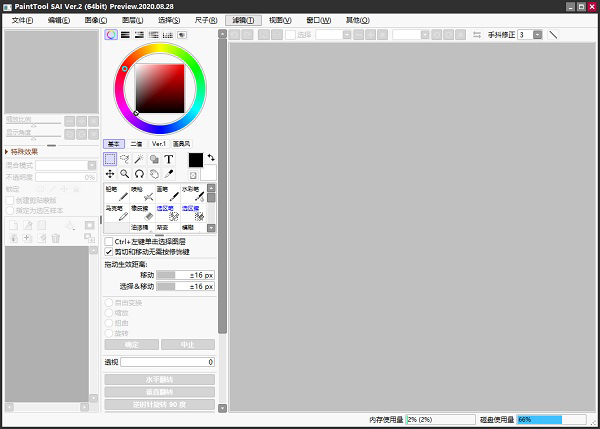

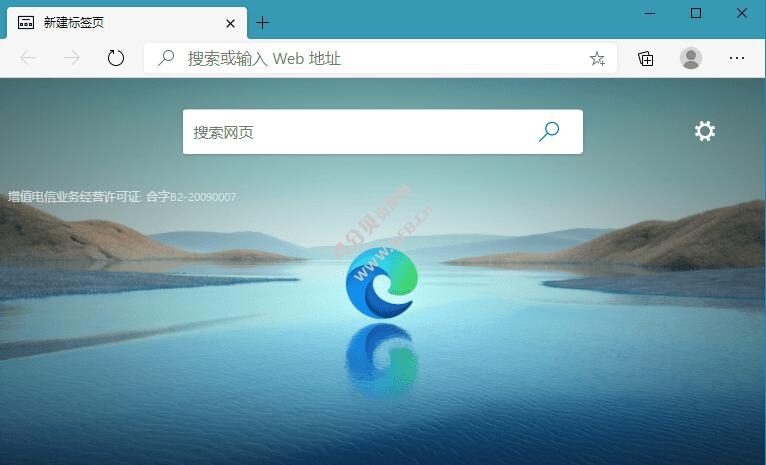
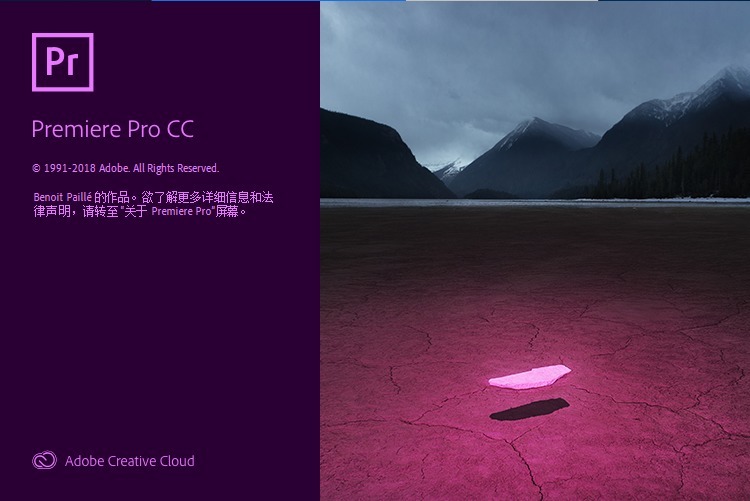


评论前必须登录!
注册